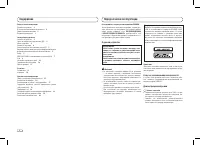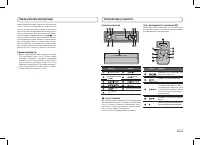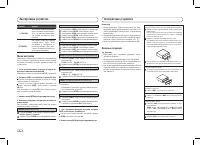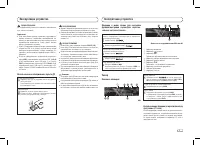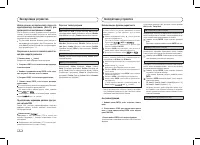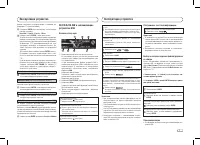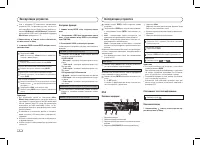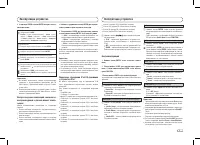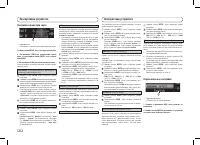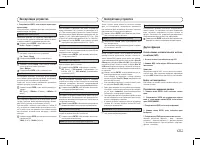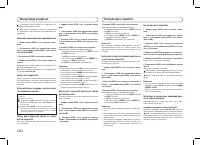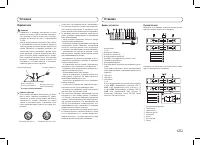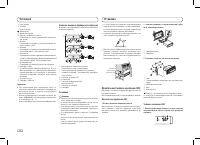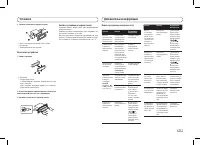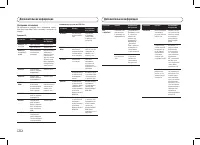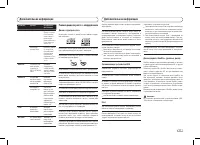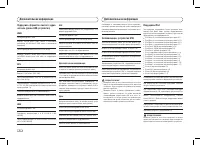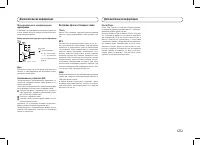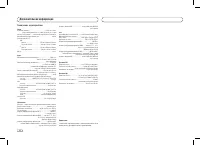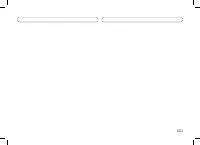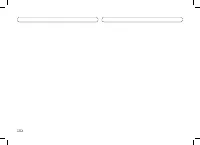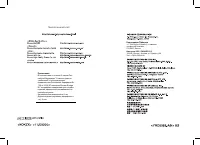Магнитолы Pioneer DEH-9450UB - инструкция пользователя по применению, эксплуатации и установке на русском языке. Мы надеемся, она поможет вам решить возникшие у вас вопросы при эксплуатации техники.
Если остались вопросы, задайте их в комментариях после инструкции.
"Загружаем инструкцию", означает, что нужно подождать пока файл загрузится и можно будет его читать онлайн. Некоторые инструкции очень большие и время их появления зависит от вашей скорости интернета.
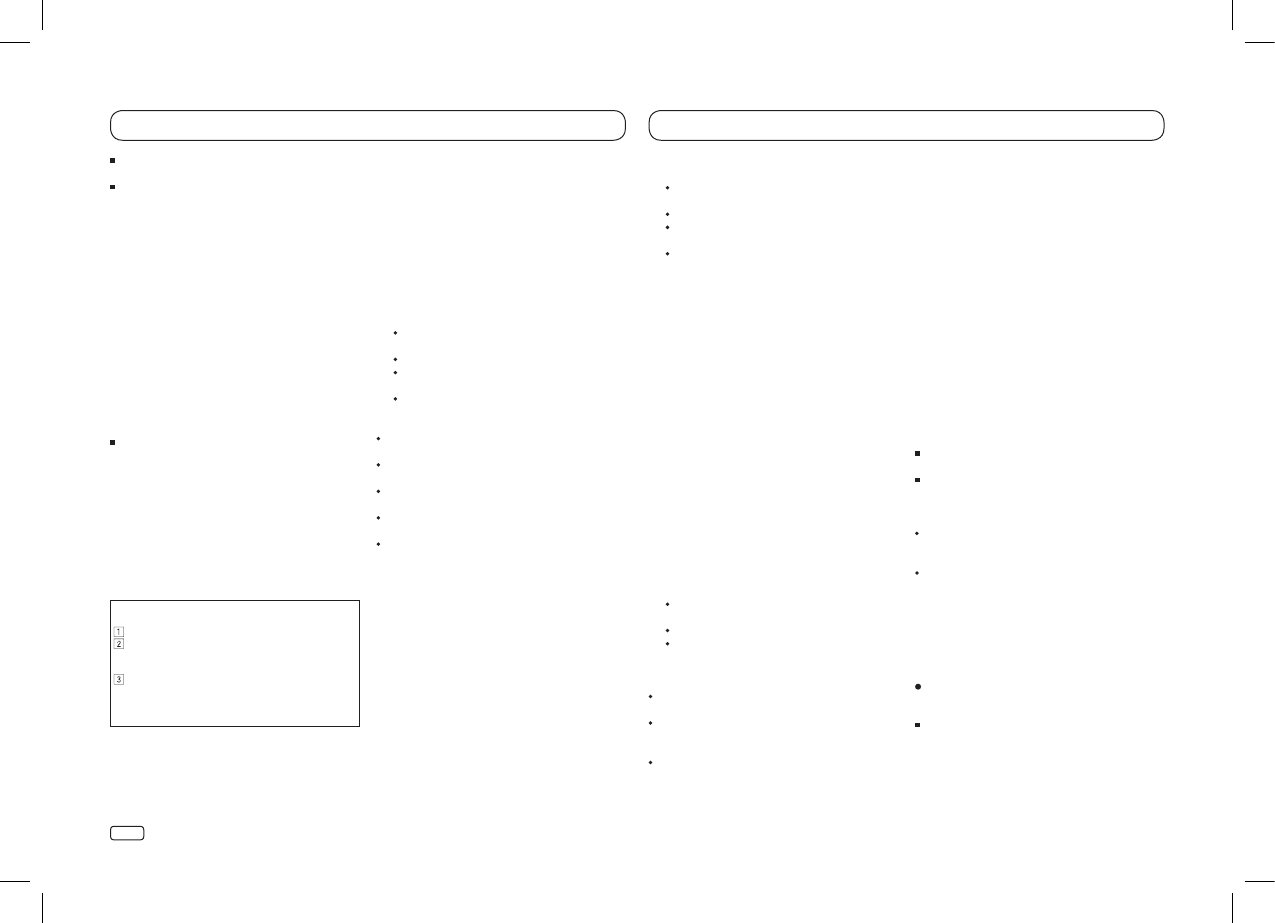
12
Эксплуатация устройства
Эксплуатация устройства
Отображение жанра изменяется в зависимости от
жанра воспроизводимой музыки.
Жанр может отображаться неверно в зависимости
от приложений, использованных для кодирования ау-
диофайлов.
Включение или выключение индикации часов
1 Нажмите кнопку ENTER, чтобы отобразить главное
меню.
2 Поворачивайте LEVER для переключения пунктов
меню, а затем нажмите кнопку ENTER, чтобы выбрать
пункт ENTERTAINMENT.
3 Поворачивайте LEVER, чтобы выбрать функцию.
4 Нажмите кнопку ENTER, чтобы выбрать нужную ус-
тановку.
Индикация часов – Индикация истекшего времени – Вы-
ключение индикации часов
Вы можете включать и выключать эту функцию нажа-
тием кнопки
CLK/DISP OFF
.
Выбор цвета подсветки
Данное устройство оснащено многоцветной подсветкой.
Вы можете выбрать желаемые цвета подсветки кнопок
и дисплея устройства. Также можно регулировать цвета
подсветки.
Дополнительные операции с использовани-
ем специальных кнопок
Выбор цвета подсветки кнопок из списка
цветов подсветки
Вы можете выбирать цвета для подсветки кнопок дан-
ного устройства.
1 Нажмите кнопку ENTER, чтобы отобразить главное
меню.
2 Поворачивайте LEVER для переключения пунктов
меню, а затем нажмите кнопку ENTER, чтобы выбрать
пункт ILLUMI.
3 Поверните LEVER, чтобы отобразить установку Key,
а затем нажмите кнопку ENTER, чтобы выбрать эту ус-
тановку.
4 Поверните LEVER, чтобы выбрать цвет подсветки.
Можно выбрать один из следующих вариантов.
27
предустановленных цветов (от
WHITE
[Белый]
до
ROSE
[Розовый])
SCAN
(переключение всех цветов)
Три набора цветов (
WARM
[Теплый],
AMBIENT
[Ес-
тественный],
CALM
[Спокойный])
CUSTOM
(настраиваемый цвет подсветки)
Примечания
Если выбрана установка
SCAN
, система автоматичес-
ки переключает
27
предустановленных цветов.
Если выбрана установка
WARM
, система автоматичес-
ки переключает теплые цвета.
Если выбрана установка
AMBIENT
, система автомати-
чески переключает «естественные» цвета.
Если выбрана установка
CALM
, система автоматичес-
ки переключает «спокойные» цвета.
Если выбрана установка
CUSTOM
, выбирается сохра-
ненный настроенный пользователем цвет.
Выбор цвета подсветки дисплея из списка
цветов подсветки
Вы можете выбирать цвета для подсветки дисплея дан-
ного устройства.
1 Нажмите кнопку ENTER, чтобы отобразить главное
меню.
2 Поворачивайте LEVER для переключения пунктов
меню, а затем нажмите кнопку ENTER, чтобы выбрать
пункт ILLUMI.
3 Поверните LEVER, чтобы отобразить установку
Display, а затем нажмите кнопку ENTER, чтобы выбрать
эту установку.
4 Поверните LEVER, чтобы выбрать цвет подсветки.
Можно выбрать один из следующих вариантов.
27
предустановленных цветов (от
WHITE
[Белый]
до
ROSE
[Розовый])
SCAN
(переключение всех цветов)
Три набора цветов (
WARM
[Теплый],
AMBIENT
[Ес-
тественный], CALM [Спокойный])
CUSTOM
(настраиваемый цвет подсветки)
Примечание
Для получения подробной информации о цветах в
вышеприведенном списке см. раздел «Выбор цвета
подсветки кнопок из списка цветов подсветки» на этой
странице.
Выбор цвета подсветки кнопок и дисплея из
списка цветов подсветки
Вы можете выбирать цвета для подсветки кнопок и дис-
плея данного устройства.
1 Нажмите кнопку ENTER, чтобы отобразить главное
меню.
2 Поворачивайте LEVER для переключения пунктов
меню, а затем нажмите кнопку ENTER, чтобы выбрать
пункт ILLUMI.
3 Поверните LEVER, чтобы отобразить установку Key &
Display, а затем нажмите кнопку ENTER, чтобы выбрать
эту установку.
4 Поверните LEVER, чтобы выбрать цвет подсветки.
Можно выбрать один из следующих вариантов.
27
предустановленных цветов (от
WHITE
[Белый]
до
ROSE
[Розовый])
SCAN
(переключение всех цветов)
Три набора цветов (
WARM
[Теплый],
AMBIENT
[Ес-
тественный],
CALM
[Спокойный])
Примечания
При выборе данной функции вариант CUSTOM недо-
ступен.
После выбора цвета для данной функции цвета под-
светки кнопок и дисплея устройства изменятся на
выбранный цвет.
Для получения подробной информации о цветах в
вышеприведенном списке см. раздел «Выбор цвета
подсветки кнопок из списка цветов подсветки» на
этой странице.
Настройка цвета подсветки
1 Нажмите кнопку ENTER, чтобы отобразить главное
меню.
2 Поворачивайте LEVER для переключения пунктов
меню, а затем нажмите кнопку ENTER, чтобы выбрать
пункт ILLUMI.
3 Поверните LEVER, чтобы отобразить установку Key
или Display, а затем нажмите кнопку ENTER, чтобы вы-
брать эту установку.
4 Нажмите кнопку ENTER и удерживайте ее, пока на дис-
плее не отобразится экран настройки цвета подсветки.
5 Нажмите кнопку ENTER, чтобы выбрать основной цвет.
R
(красный) –
G
(зеленый) –
B
(синий)
6 Поворачивайте LEVER, чтобы отрегулировать уровень
яркости.
Диапазон регулировки: от
0
до
60
Нельзя выбрать уровень ниже
20
для всех трех цветов
(
R
(красный),
G
(зеленый) и
B
(синий) одновременно.
Можно также выполнить эту операцию для других
цветов.
Примечания
Нельзя создать измененный цвет подсветки, когда
выбрана установка
SCAN
или набор цветов (
WARM
,
AMBIENT
,
CALM
)
Можно отрегулировать цвета подсветки как для кно-
пок, так и для дисплея.
Включение и выключение индикации дисп-
лея и подсветки кнопок
Индикация дисплея и подсветка кнопок могут быть
включены или выключены.
Нажмите и удерживайте кнопку CLK/DISP OFF.
Нажатие и удержание кнопки
CLK/DISP OFF
включает
или выключает индикацию дисплея и подсветку кнопок.
Даже если индикация дисплея выключена, устройс-
твом можно управлять. При управлении устройством с
выключенной индикацией дисплея экран загорается на
несколько секунд, а затем гаснет.
Вы можете выбирать цвета для подсветки кнопок данного
устройства.
Нажмите кнопку
C
.
Поворачивайте
LEVER
, чтобы выбрать нужную установку.
Key
[Кнопки] –
Display
[Дисплей] –
Key & Display
[Кноп-
ки и дисплей]
Нажмите кнопку
ENTER
, чтобы подтвердить выбор.
Для получения подробной информации об установках
см. раздел «Выбор цвета подсветки кнопок из списка
цветов подсветки» на этой странице.